So berechnen sie mittelwert, median und modus in google sheets
Sie können die folgenden Formeln verwenden, um den Mittelwert, den Median und den Modus eines Datensatzes in Google Sheets zu ermitteln:
=AVERAGE( A1:A10 ) =MEDIAN( A1:A10 ) =MODE.MULT( A1:A10 )
Hinweis : Jede dieser Formeln ignoriert einfach nicht numerische oder leere Werte, wenn diese Metriken für einen Zellbereich in Google Sheets berechnet werden.
Die folgenden Beispiele zeigen, wie diese Formeln in der Praxis mit dem folgenden Datensatz verwendet werden können:
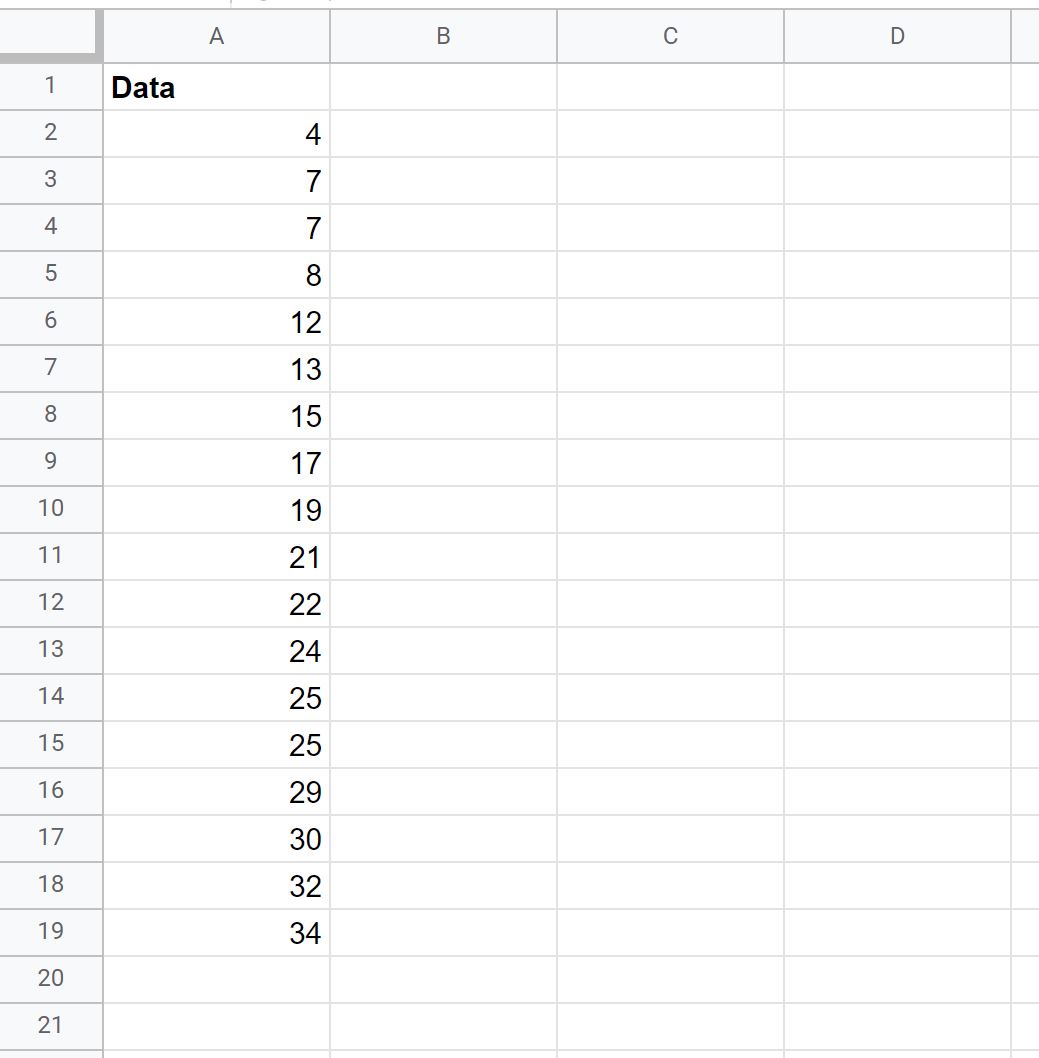
Beispiel: Berechnung des Durchschnitts in Google Sheets
Der Mittelwert stellt den Durchschnittswert in einem Datensatz dar.
Der folgende Screenshot zeigt, wie man den Durchschnitt eines Datensatzes in Google Sheets berechnet:
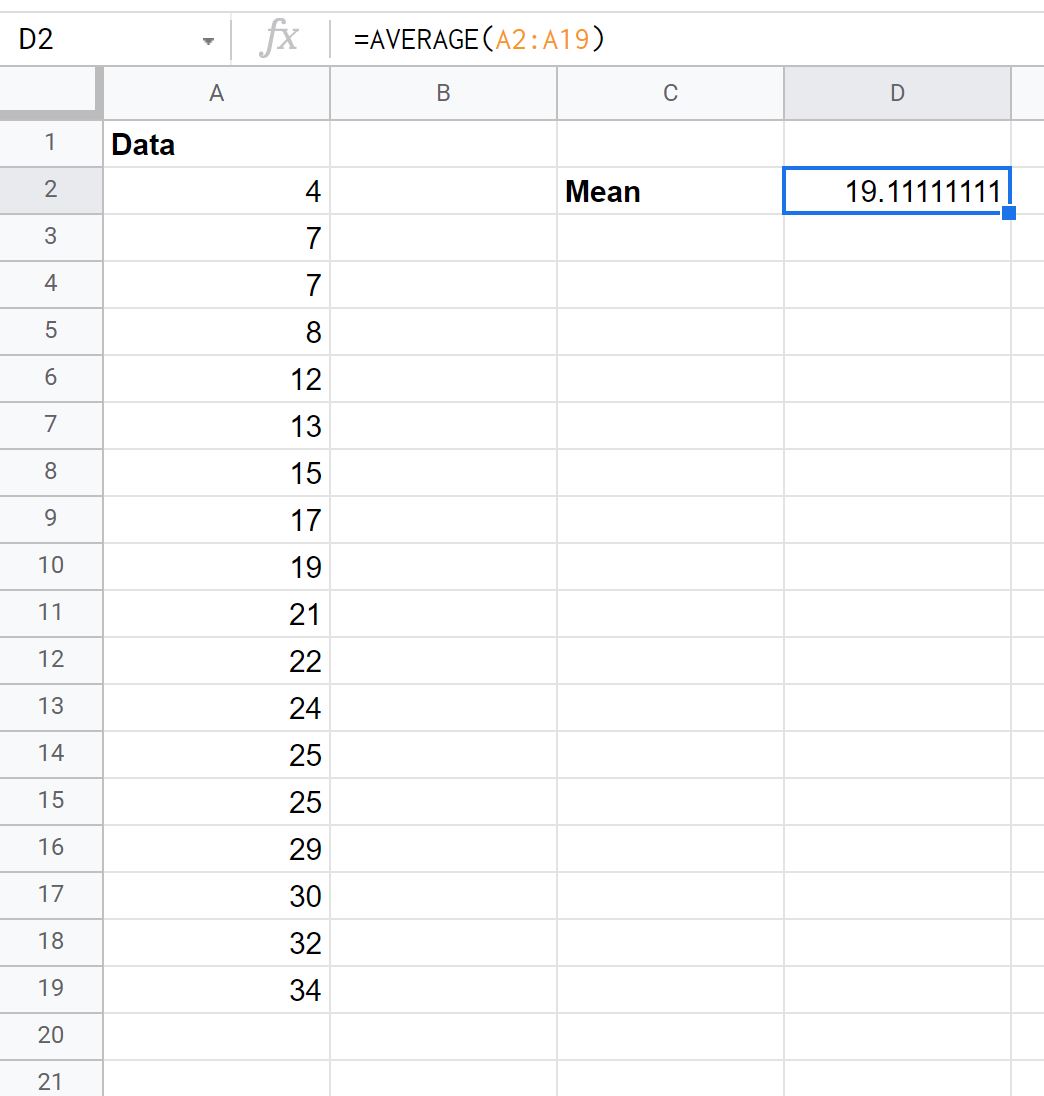
Der Durchschnitt liegt bei 19:11 .
Beispiel: Berechnung des Medians in Google Sheets
Der Median stellt den Mittelwert eines Datensatzes dar, wenn alle Werte vom kleinsten zum größten geordnet sind.
Der folgende Screenshot zeigt, wie man den Median eines Datensatzes in Google Sheets berechnet:
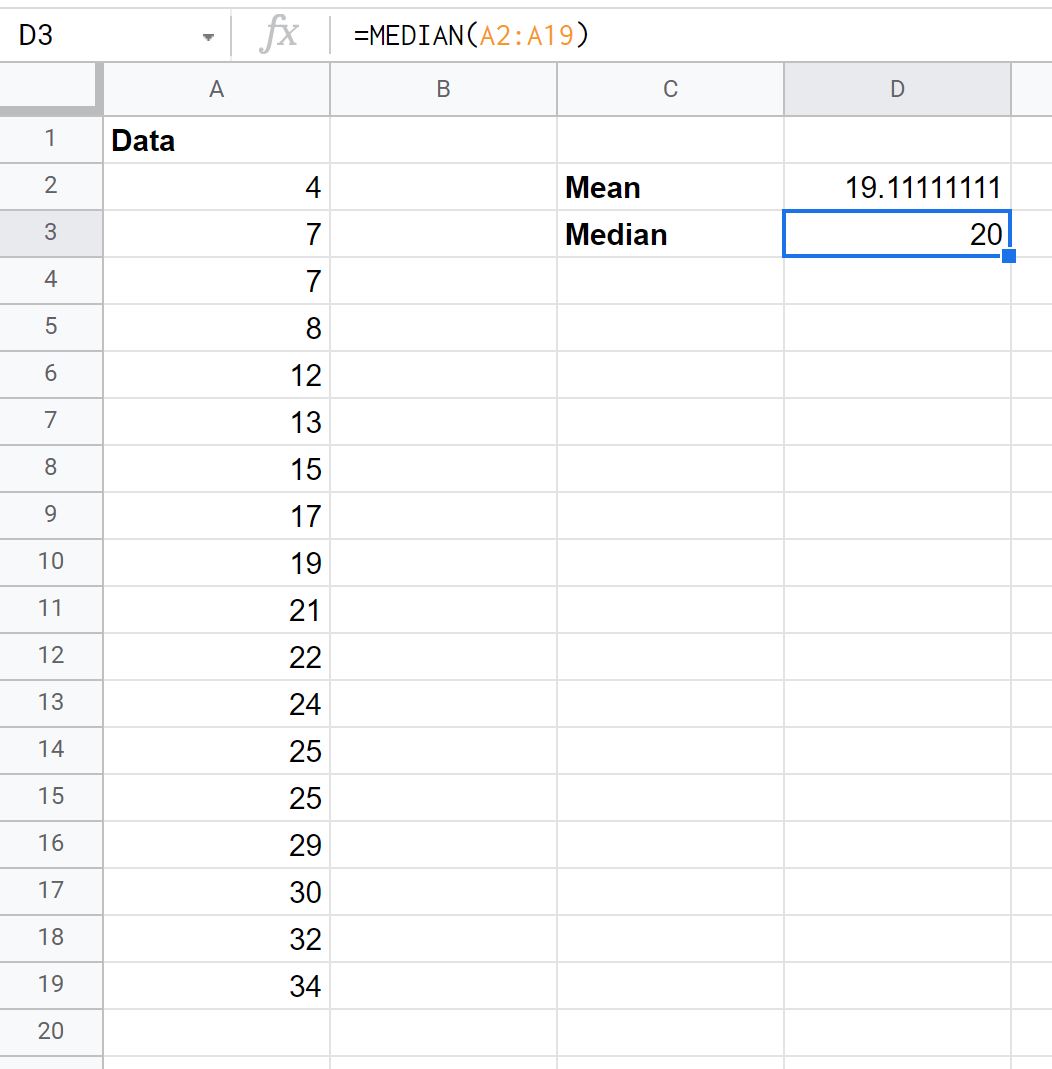
Der Median liegt bei 20 .
Beispiel: Berechnungsmodus in Google Sheets
Der Modus stellt den Wert dar, der in einem Datensatz am häufigsten vorkommt. Beachten Sie, dass ein Datensatz keine Modi, einen einzelnen Modus oder mehrere Modi haben kann.
Der folgende Screenshot zeigt, wie der Modus eines Datensatzes in Google Sheets berechnet wird:
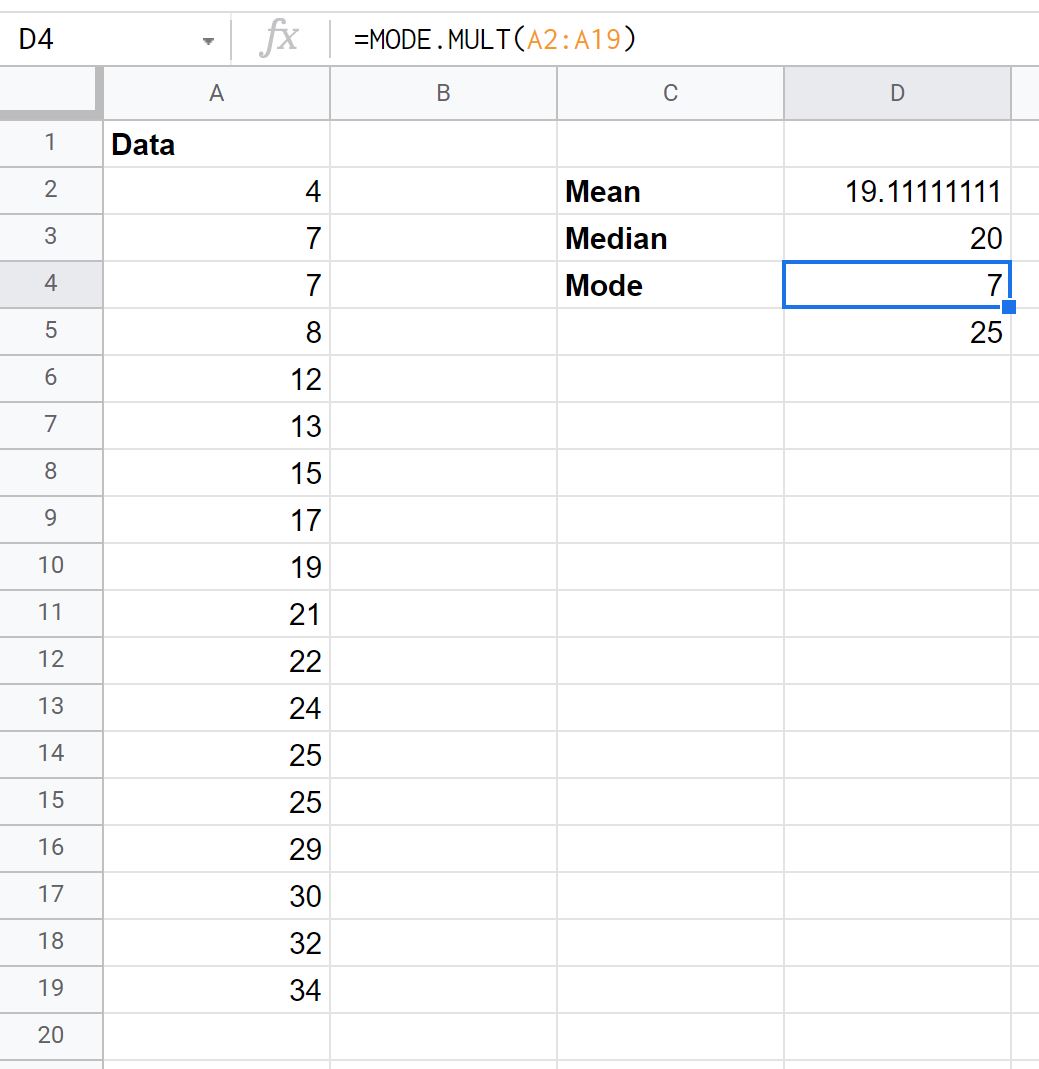
Die Modi sind 7 und 25 . Jeder dieser Werte kommt im Datensatz zweimal vor, was häufiger vorkommt als jeder andere Wert.
Beachten Sie, dass bei Verwendung der Funktion =MODE() nur der erste Modus zurückgegeben wird. Für diesen Datensatz würde nur der Wert 7 zurückgegeben.
Aus diesem Grund ist es eine gute Idee, die Funktion =MODE.MULT() zu verwenden, falls der Datensatz mehr als einen Modus enthält.
Zusätzliche Ressourcen
Die folgenden Tutorials erklären, wie Sie andere gängige Metriken in Google Sheets berechnen:
So berechnen Sie den Interquartilbereich in Google Sheets
So berechnen Sie den mittleren Bereich in Google Sheets
So berechnen Sie die Standardabweichung in Google Sheets